
Taula de continguts:
- Autora John Day [email protected].
- Public 2024-01-30 08:12.
- Última modificació 2025-01-23 14:37.



En aquesta instrucció, connectarem un sensor RFID RC522 a un Arduino Uno per tal de fer un mecanisme de bloqueig simple controlat per accés RFID per a una porta, calaix o armari. Mitjançant aquest sensor, podreu utilitzar una etiqueta o targeta RFID per bloquejar i desbloquejar un mecanisme de bloqueig tipus cargol lliscant que es pugui muntar fàcilment a una porta o calaix.
El mecanisme de bloqueig d’aquest manual d’instruccions s’imprimeix en 3D, però també podeu utilitzar qualsevol pany de lliscament de tipus corrent disponible. El pany s’actua mitjançant un micro servo.
Aquest instructable suposa que ja heu treballat amb un microcontrolador Arduino i coneixeu els conceptes bàsics de programació d’un Arduino. Si no ho feu, seguiu la guia enllaçada per obtenir més informació sobre la creació i càrrega del primer esbós.
Subministraments
Per construir el vostre propi mecanisme de bloqueig RFID, necessitareu el següent:
- Arduino Uno (o un altre): compreu aquí
- Font d'alimentació Arduino: compreu aquí
- Sensor RFID RC522: compreu aquí
- Taula de pa i ponts per a proves: compreu aquí
- Micro Servo: compra aquí
- 2 LEDs: compra aquí
- 2 x 220Ω Resistors: compreu aquí
- Impressora 3D i filament (opcional per a bloqueig): aquest s'utilitza
- Contenidor o carcassa per a sensor i electrònica
Pas 1: Imprimir en 3D i muntar el mecanisme de bloqueig

Primer muntarem el mecanisme de bloqueig, que consisteix en un pany lliscant imprès en 3D i un micro servo amb un braç servo.
També podeu utilitzar un pany lliscant de tipus cargol al qual haureu de connectar el servo braç.
El mecanisme de bloqueig es basa en aquest disseny de pany lliscant de Sagittario, que he reduït fins al 65% de la mida original.
Descarregar fitxers d'impressió 3D: fitxers d'impressió 3D de bloqueig RFID
Vaig imprimir en 3D els fitxers adjunts fent servir PLA blanc a 185 ° C i un 20% d’ompliment.
El mecanisme i el suport del servo tenen forats de cargol que us permeten fixar-lo fàcilment a un armari, armari o calaix. També podeu utilitzar cola calenta o cinta de doble cara per fixar-la de manera menys permanent.
Pas 2: Munteu els components elèctrics
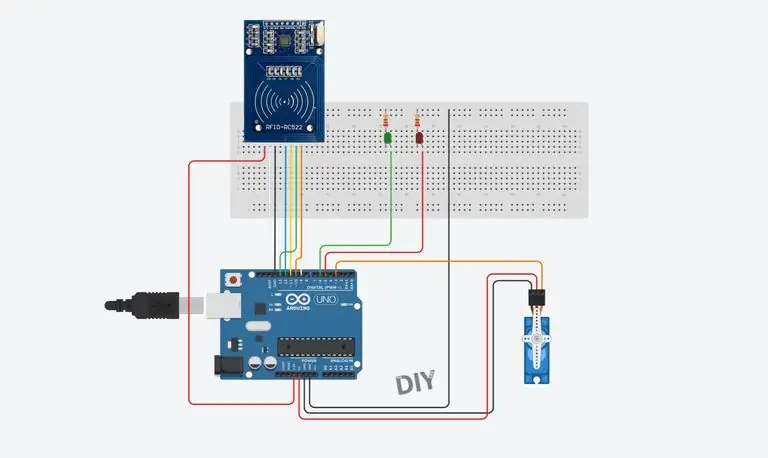


Connecteu els components elèctrics tal com es mostra a l'esquema. Primer els vaig muntar en una taula de proves per tal de provar els components i carregar els números d’identificació de les dues etiquetes a les quals volia permetre l’accés.
Els LED verds i vermells no són necessaris, només proporcionen una bona indicació que l’etiqueta es llegeix correctament un cop el sistema es troba a la carcassa.
Pas 3: pengeu el codi
Podeu trobar la descripció completa del codi i l'enllaç de descàrrega aquí: Codi de mecanisme de bloqueig RFID basat en Arduino
L’enllaç per descarregar el codi és aquí: codi de bloqueig RFID
Abans d’executar el codi, haureu d’instal·lar la biblioteca RFID que s’inclou amb el codi a la descàrrega anterior.
El codi, bàsicament, espera que s’escaneja una etiqueta. Un cop escanejada una etiqueta, passa l'identificador escanejat a una funció que comprova si el número d'identificació de l'etiqueta escanejada es troba en un conjunt d'etiquetes acceptades i, a continuació, concedeix accés, parpelleja el LED verd i desbloqueja o bloqueja el mecanisme en funció de l'estat anterior o denega l'accés i parpelleja el LED vermell.
Pas 4: afegir una etiqueta
El codi inclou una sortida al monitor sèrie del vostre PC. La primera vegada que l'executeu, haureu de registrar les etiquetes a les quals vulgueu concedir accés. Això es fa escanejant l’etiqueta i enregistrant l’identificador d’etiqueta que es mostra al vostre monitor sèrie. Aquest número es pot afegir a la matriu accessGranted per concedir accés a l'etiqueta. La mida de la matriu també s'hauria d'augmentar o disminuir en conseqüència.
Torneu a penjar el codi amb la nova matriu i ara hauríeu de poder escanejar l'etiqueta, que parpellejarà en verd i bloquejarà o desbloquejarà el mecanisme en funció de l'estat anterior del bloqueig.
Pas 5: Instal·lació del bloqueig

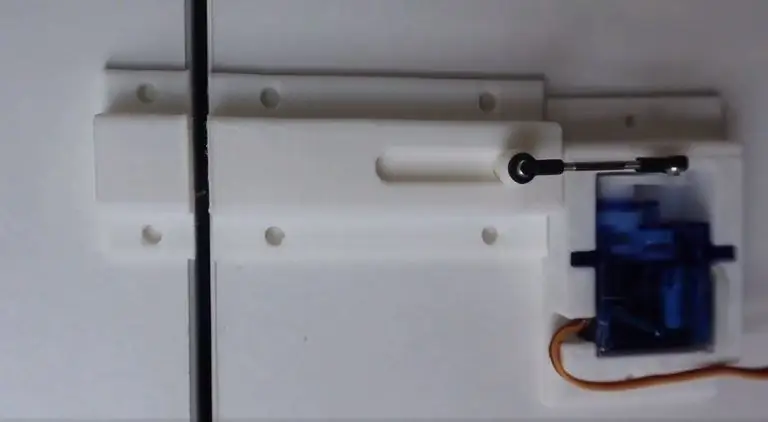
Per tal de fer més útil el pany, el vaig instal·lar en un contenidor / carcassa de plàstic amb els LEDs visibles a la part superior per sobre de la zona del sensor. El pany es va muntar a l'interior de la porta.
Si voleu fer el sistema una mica més segur, voldreu separar el mòdul del sensor de l’Arduino i, més aviat, muntar l’Arduino a la part interior de la porta. És molt més difícil reproduir el senyal del mòdul del sensor a l’Arduino que reproduir un senyal PWM al servo per obrir el pany.
Si voleu obtenir més informació sobre la construcció del mecanisme de bloqueig i una descripció detallada del codi, consulteu la versió completa escriviu aquí: pany de porta RFID basat en Arduino
Bona sort amb la vostra construcció.
Recomanat:
Mecanisme Animatronic de doble ull imprès en 3D simplificat: 4 passos (amb imatges)

Mecanisme Animatronic de doble ull imprès en 3D simplificat: en haver construït un mecanisme simple d’un sol ull en el passat, volia millorar el disseny i fer-lo més accessible per a la comunitat de fabricants. El conjunt actualitzat fa servir peces que es poden comprar fàcilment en línia i gairebé tots els components poden
Bloqueig de porta de l'aplicació casolana: 5 passos (amb imatges)

Bloqueig de porta de l'aplicació casolana: en aquest projecte, mostro com es pot fer un bloqueig / desbloqueig de porta de l'aplicació de telèfon simple a partir de components simples i introdueixo una aplicació fàcil d'utilitzar anomenada Blynk. Utilitzo un xip wifi Wemos D1 Mini i l’IDE Arduino per crear el codi. Podeu utilitzar aquesta configuració per
Bloqueig / desbloqueig de PC amb Windows mitjançant RFID: 7 passos (amb imatges)

Bloqueig / desbloqueig de PC amb Windows mitjançant RFID: Hola, amb quina freqüència us heu cansat d'escriure la contrasenya per desbloquejar el vostre PC / portàtil cada vegada que es bloqueja? Estic acostumat a bloquejar-lo moltes vegades, tots els dies, i res és més molest que escriure la contrasenya / el pin i sobre
Bloqueig de porta Bluetooth (Arduino): 10 passos (amb imatges)

Bloqueig de porta Bluetooth (Arduino): fa poc vaig tornar a veure el Amazing SpiderMan, en una escena que Peter Parker tanca i desbloqueja la porta del seu escriptori mitjançant un comandament a distància. Quan vaig veure això, vaig voler instantàniament la meva per a la meva porta. Després de jugar una mica, vaig aconseguir un model de treball. Heus aquí com ho vaig aconseguir
Bloqueig de la porta del teclat: 7 passos (amb imatges)

Bloqueig de la porta del teclat: mòdul Arduino UNOBreadLCD 1602 Mòdul Potenciòmetre 10K i Omega; Servo Motor Mòdul de commutació de membrana 4X4 Buzzer LED verd LED vermell Cables de pont
